私はLogicoolのG403のマウスを使っているのですが、最近PCを起動した時にマウスの感度がいつもと違っていたので、何かおかしいなと思いLogicool G HUBを起動しようとしたところ、何故か何処にもLogicool G HUBが見当たらず消えてしまっていました。(恐らくLogicool G HUBの自動アップデートが上手くいかなかったことによる不具合かと思います。今まで使ってきている感じでは、今までもLogicool G HUBの自動アップデートの際にちょくちょく不具合が起きてしまっていましたが、今回の不具合はそれと比べても特に酷かったです。)
Logicool G HUBがインストールされているフォルダーも確認してみましたが、起動ファイルなど色々とあるはずのファイルがない状態でこの4つのフォルダーの中も空の状態でした。
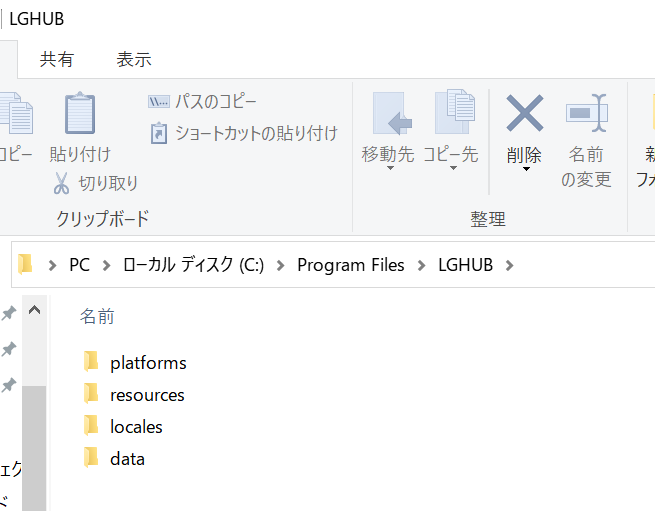
(因みに通常はこのように起動ファイルや様々なファイルがLGHUB内に沢山あるのですが、今回は空のフォルダー以外は何もありませんでした。)
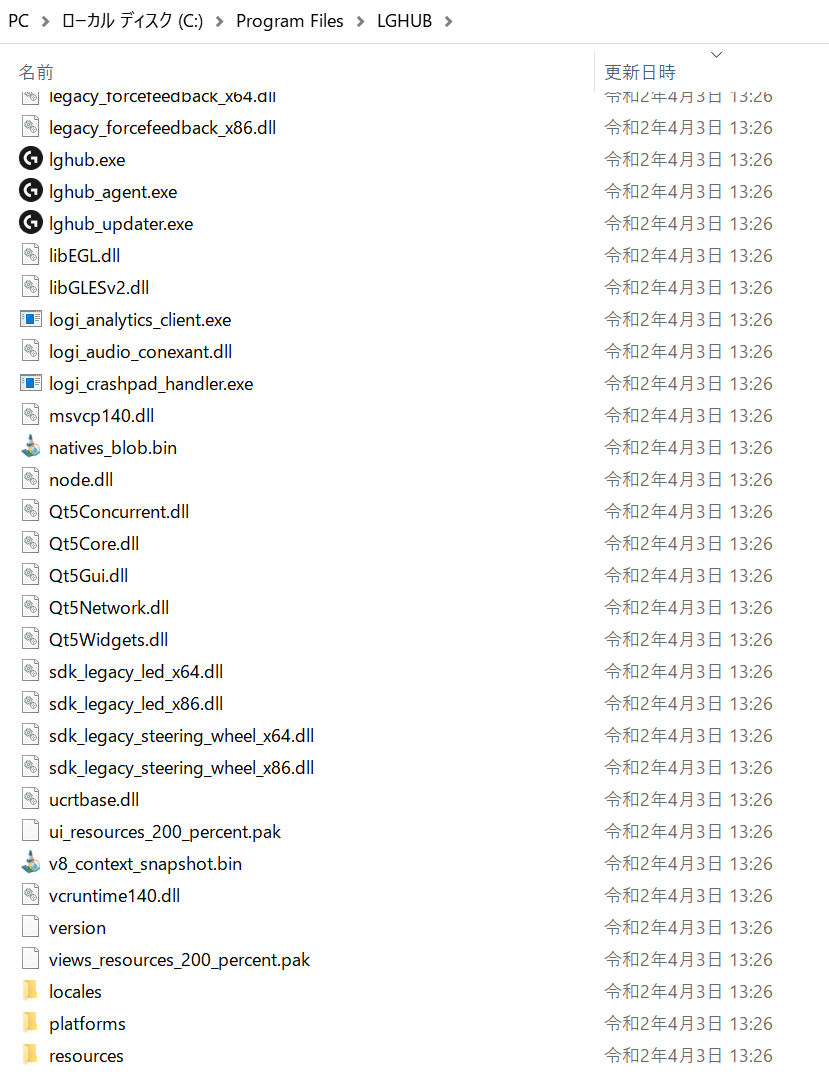
また、コントロールパネルの「プログラムと機能」内には、流石にLogicool G HUBがあるのではないかと確認してみたところ、Logicool G HUBがあるにはあったのですが、何故かこのように既にアンインストールされている扱いとなってしまっていました。
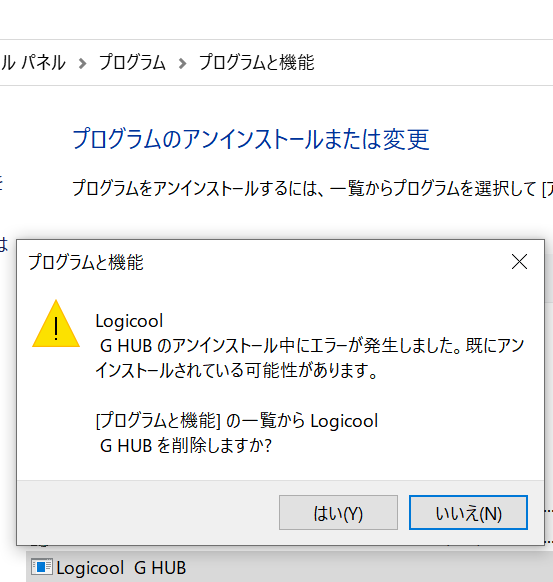
今回はこのようになってしまった時の対処法について紹介していきます。
追記:2020年5月4日に来たアップデートの際にまたこの問題が起きてしまいましたが、今回もこの手順を踏むことで元に戻りました。
Logicool G HUBが自動アップデートの際のバグなどでPC上から消えてしまった時の対処法!
まず、これからやって頂く対処法の簡単な流れを説明します。
これからやること
- コントロールパネルの「プログラムと機能」からLogicool G HUBを削除する。
- Logicoolの公式サイトからLogicool G HUBをダウンロードし、Logicool G HUBを再インストールする。
「プログラムと機能」からLogicool G HUBを削除をしてしまう前にLogicool G HUBを再インストールしようとしますと、このようにLogicool G HUBがまだ存在している状態と認識されてしまいますので、必ず一旦「プログラムと機能」からLogicool G HUBを削除してからLogicool G HUBを再インストールするようにしてください。
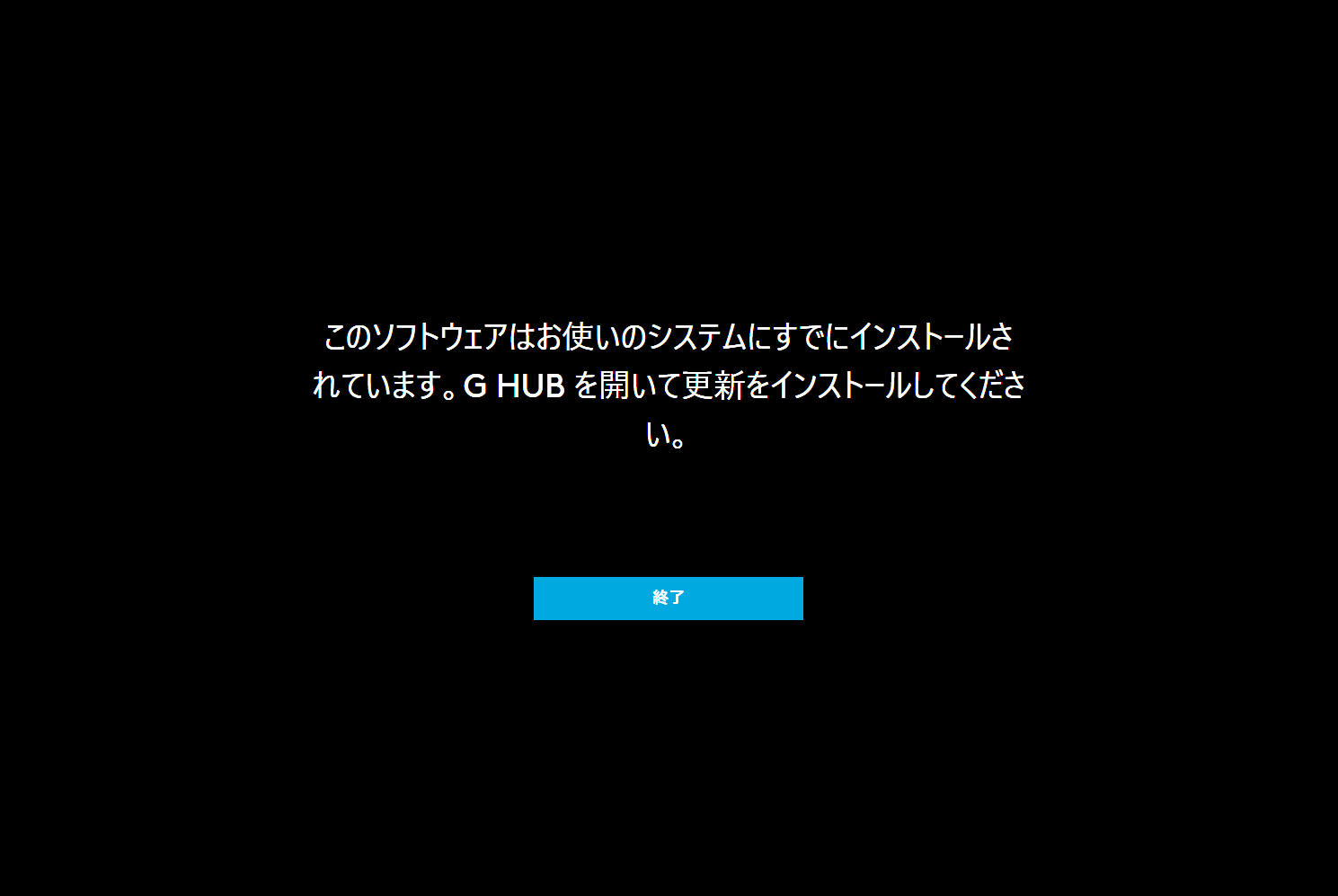
①プログラムと機能からLogicool G HUBを削除する
まず、コントロールパネルの「プログラムと機能」からLogicool G HUBを削除していきます。(この時、Logicool G HUBを削除してしまってもLogicool G HUB内で設定していたマウスのDPIやマクロ系の設定などは削除されず残ったままとなりますので安心してください。)
※「プログラムと機能」からLogicool G HUBを削除したことでLogicool G HUBのマウスなどの設定データが消えてしまったという方が一名いましたので(別にアンインストールするわけではないのでこれをすることで消えるのはあり得ないかと思いますが。)、「2021年11/24追記:今回紹介した方法でマウスの設定がすべて消えてしまったという方に対して」に私の見解を書きましたので、そのようにおっしゃる方がその方以外にもいましたら、その段落をご覧ください。)
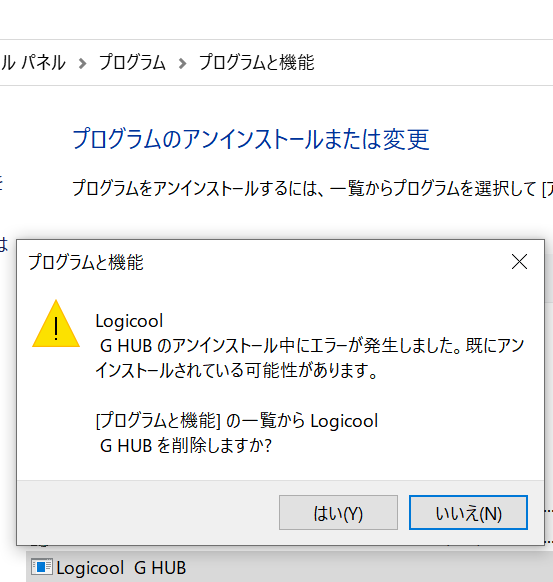
アンインストールではなく削除としたのは、この記事の冒頭で紹介しましたように自動アップデート時の不具合で既にアンインストールされた扱いになってしまっているからです。
②Logicool G HUBを再インストールする
コントロールパネルの「プログラムと機能」からLogicool G HUBを削除しましたら、こちらのLogicoolの公式サイトからLogicool G HUBをダウンロードしてください。
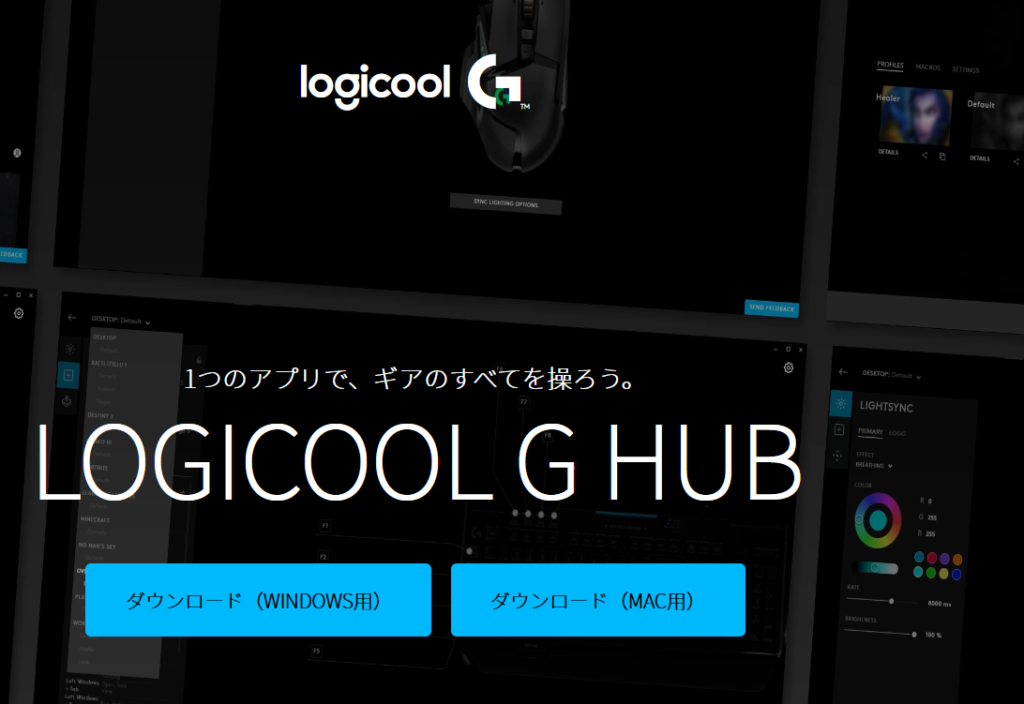
ダウンロードしましたら、lghub_installerを起動しLogicool G HUBを再インストールしてください。
![]()
Logicool G HUBの再インストールが完了しましたら、これで完了です。
まとめ
今回はLogicool G HUBが自動アップデートの際のバグでPC上から消えてしまった時の対処法を紹介しました。
Logicool製品は使いやすくアフターサポートもしっかりしていてハード面では使いやすいのですが、如何せんLogicool G HUBなどのソフト面でのバグが多いように感じます。
特にLogicool G HUBの自動アップデート時でのバグが多すぎるように感じますので、そこのところ何とか改善してほしいです。(今回のような大きなバグは初めてでしたが、自動アップデートに失敗してもう一度Logicool G HUBを起動して手動でアップデートし直すといったような小さなバグには1年ほどで何回も遭遇しています。)
2021年11/24追記:今回紹介した方法でマウスの設定がすべて消えてしまったという方に対して
私がこの記事を公開したのが2020年4月4日で今この文を追記している段階でもう1年半以上が経過していますが、コメント欄を閉鎖していて主に企業の方向けのためだけに設置しているお問い合わせページより、最近初めてわざわざこのようなコメントを頂きましたので、この件について反論させていただきたいと思います。もし、だい様と同じような状況になってしまっている方がいましたら、当ブログへお問い合わせをする前にこの追記文をご覧になってください。

(この件についてだい様へメールが送れる状態なのであればここで公開するつもりはなかったのですが、相手方に受信拒否されているのかメールアドレスを既に変更されているかでメールを送ることが全くできませんでしたので、ここで反論させていただきたいと思います。)
まず、いろいろと反論していく前に結論から述べさせていただきますと、今回紹介した方法でLogicool G HUB内で設定をしていたマウスのDPIやマクロ系のデータなどが消えることはないと思います。
もし、今回紹介した方法でLogicool G HUB内で設定をしていたマウスのDPIやマクロ系のデータなどが消えているというのであれば、それは今回紹介した方法を実行したことによるものではなく、Logicool G HUBのアップデートに失敗した時点(今回紹介した方法を実行する前の時点)で既に設定データが消えてしまっていると考えるのが妥当かと思います。
私がこのような結論に至った理由につきましては、下の段落で説明していきます。
Logicool G HUBのマウス関連の設定が保存されている場所とLogicool G HUBの起動関連のファイルが保存されている場所は違う!
Logicool G HUBのマウス関連の設定は、「Logicool G HUB」の起動関連のファイルが保存されているこちらの「Program Files」の「LGHUB」フォルダー内にあるのではなく、
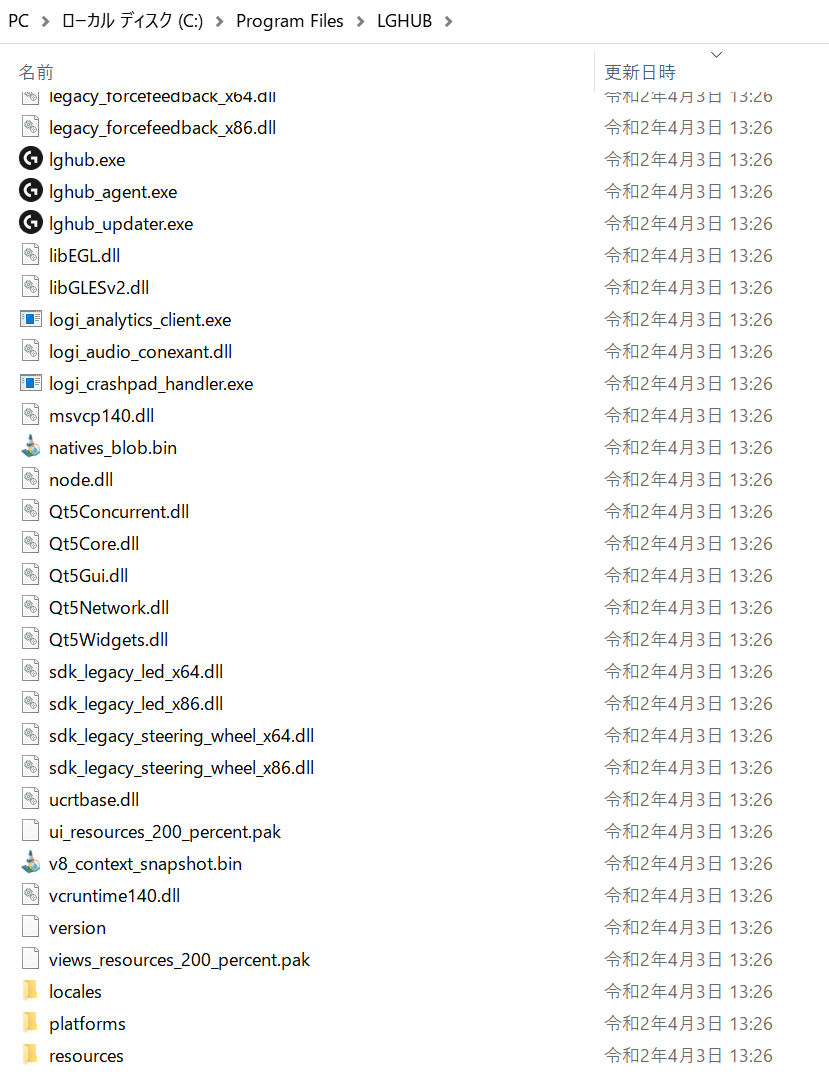
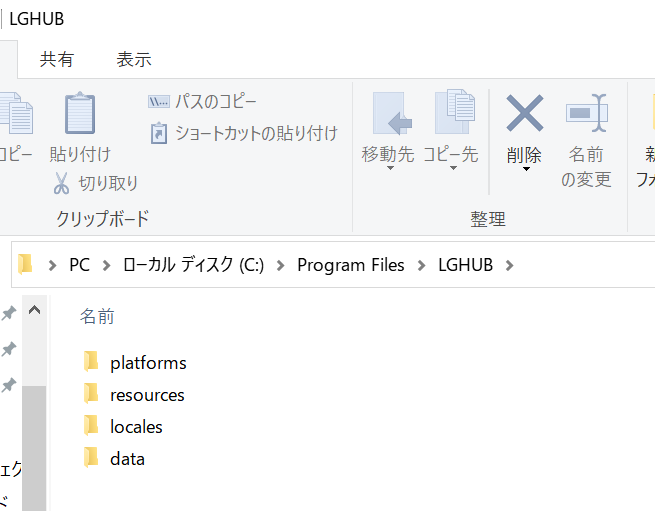
様々なソフトの設定データが入っている「AppData」の「Local」フォルダーの「LGHUB」内に2021年11月20日時点ですと「settings.db」というファイル形式で保存されています。(以前は「settings.json」というファイル形式で保存されていました。)
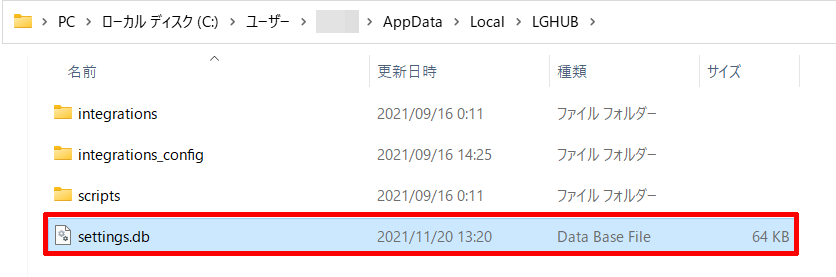
※因みにこの設定ファイルをLogicool G HUBに何かあった時でも大丈夫なように事前にバックアップ用のHDDなどにコピペするなどしてバックアップを取っておく方も少なくないです。
(特にLogicool G HUBは、Amazonのロジクール製のマウスなどのレビューであったり色々な方のレビューをご覧になっていただければお分かりのように非常に不具合がたくさんあることで有名なソフトとなっていますので。)
通常コントロールパネルを用いてLogicool G HUBをアンインストールする場合と今回の件との違い
通常Logicool G HUBをアンインストールする場合は、コントロールパネル内にあるLogicool G HUBを選択して「アンインストール」をクリックし、
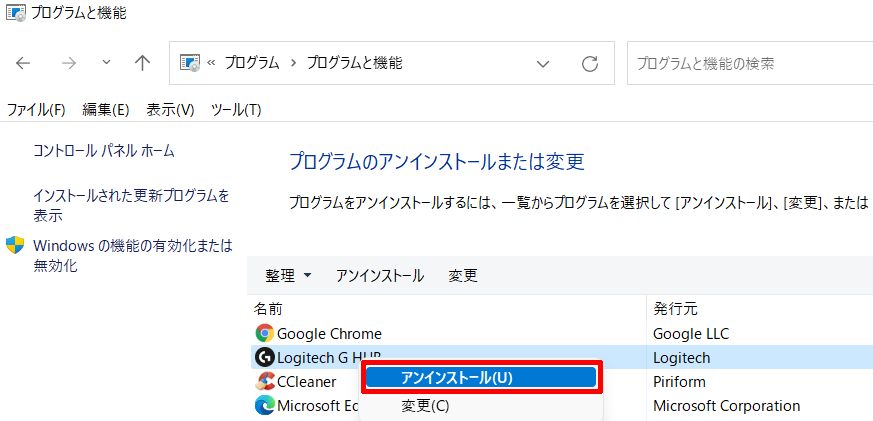
このようなLogicool G HUBの画面が表示されて、その中の「アンインストール」をクリックすることでLogicool G HUBのアンインストールが実行されます。
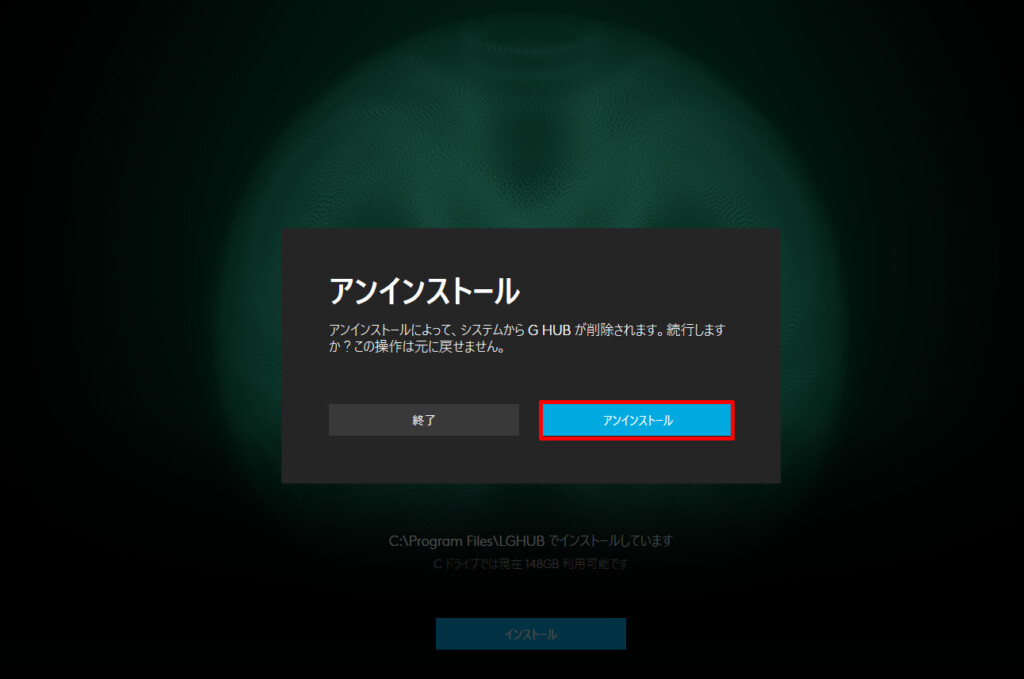
この方法でLogicool G HUBのアンインストールを実行した場合は、前の段落で紹介したマクロやDPIなどのマウス関連の設定が保存されているこのファイルも一緒に強制的に削除されます。
(この方法である場合は、だい様がおっしゃる通りです。)
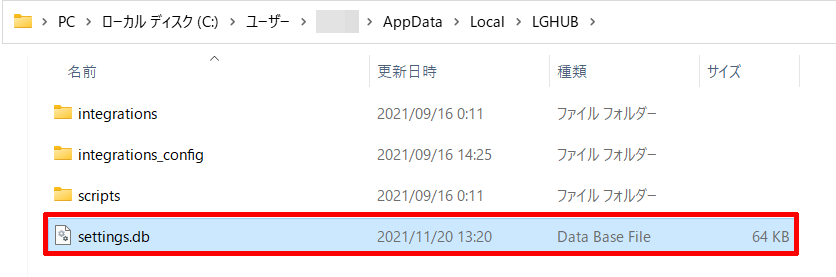
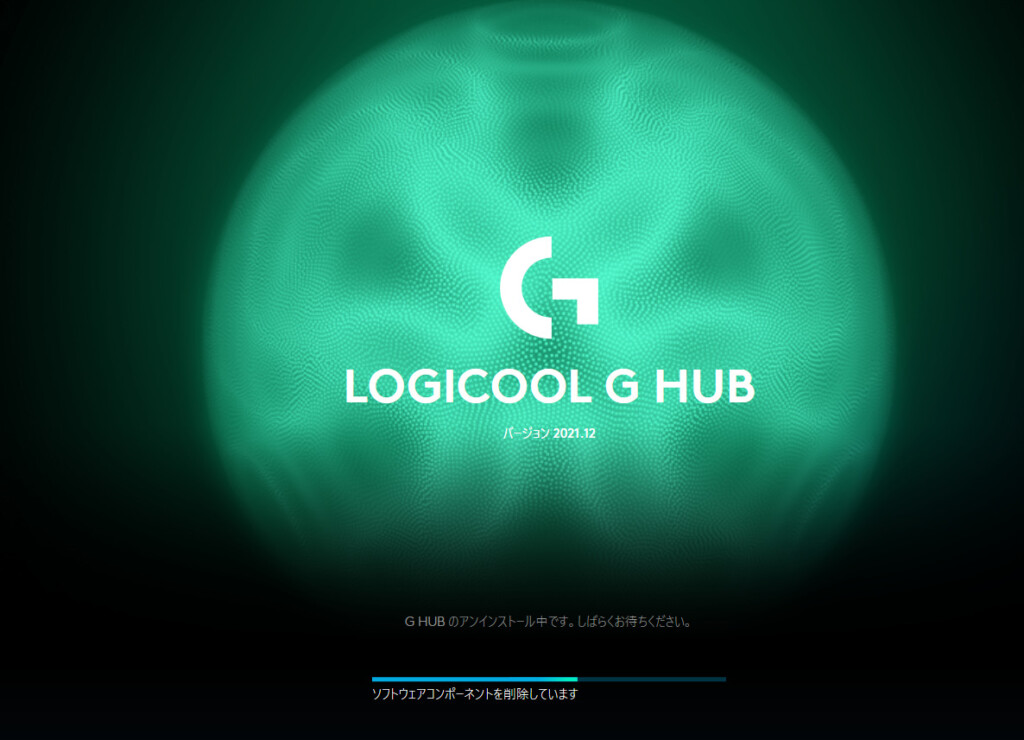
しかし、今回の件の場合は、Logicool G HUBのアップデートに失敗したことで本来これだけあるLogicool G HUBの起動関連のファイルが
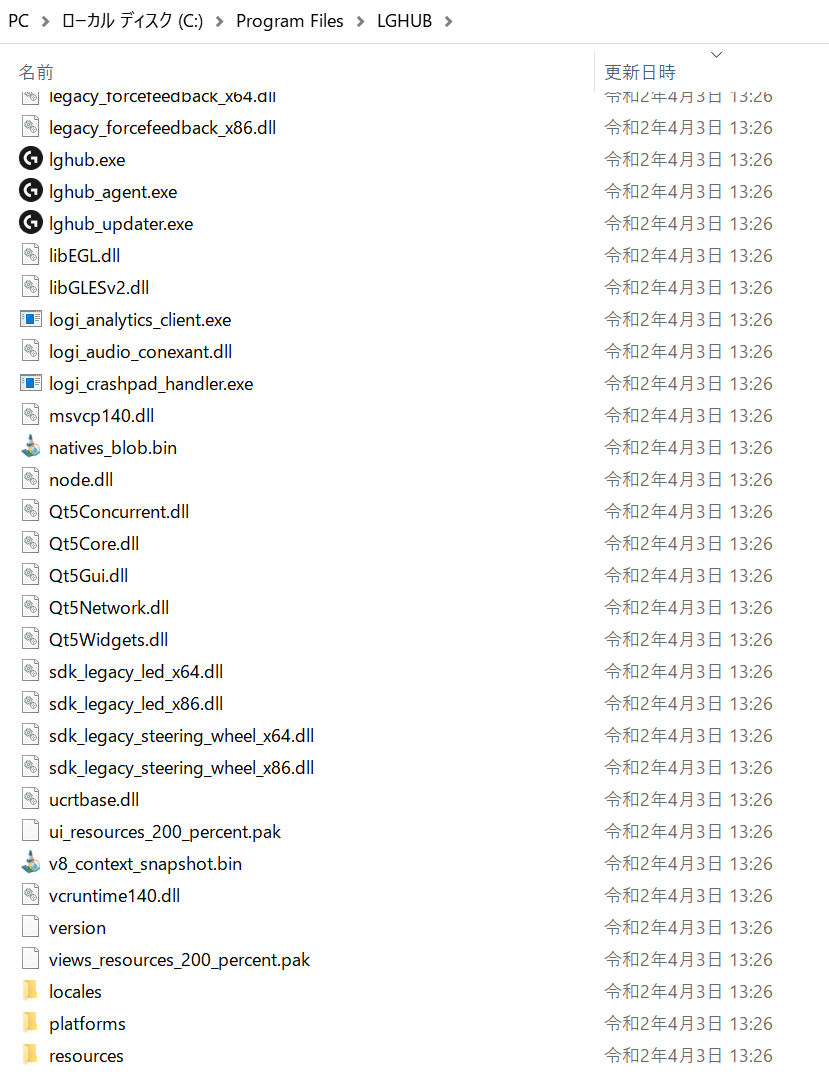
このように消えてなくなってしまっており、
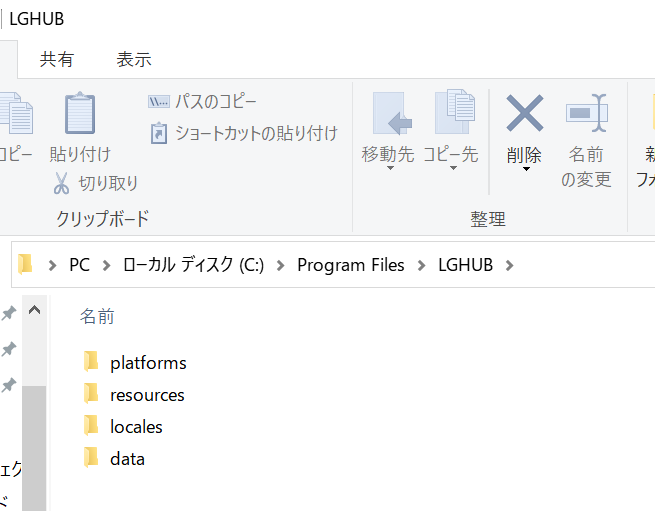
また、そもそもプログラムと機能内にあるLogicool G HUBは今回のアップデートが失敗した時点で既にあってないようのものの状態となっていますので、プログラムと機能内に名前だけ存在しているLogicool G HUBをこのポップアップ内の「はい」をクリックして削除しようが
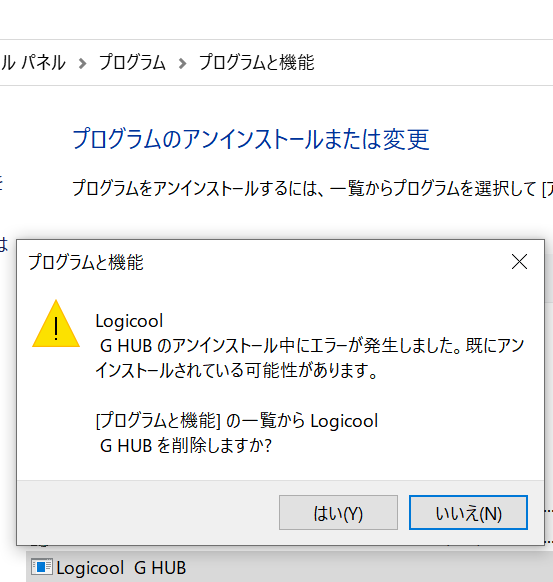
これは上記のコントロールパネルを用いてのLogicool G HUBのアンインストールとは訳が違いますので、マウスの設定が保存されている「settings.db」には影響があるとは考え難いです。
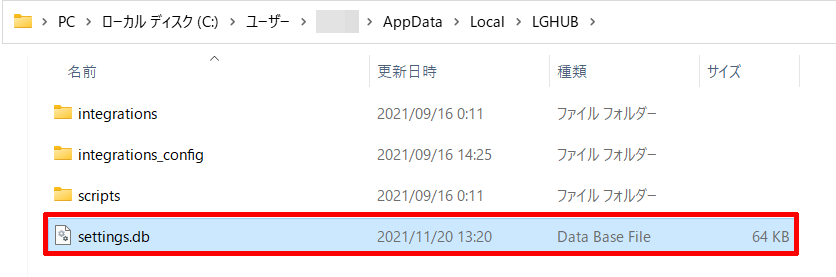
※名前だけが存在しているというのは、これは、正確には違うかもしれませんが、例えばAのソフトをアンインストールしてAの起動ファイルは既に存在しないけれども、Aのソフトのショートカットだけはデスクトップ上に残ったままとなっているようなものと考えていただければわかりやすいかと思います。
(既に無いソフトのショートカットを用いて起動しようとしますと、このようなポップアップが表示されることかと思います。)
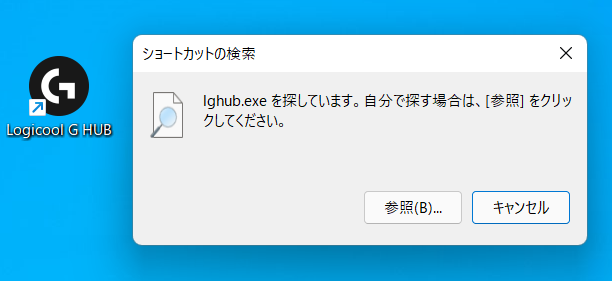
それですので、だい様の環境下でマクロの設定を含めたマウスの設定が消えてしまったのは、当該記事の方法での原因によるものではなく、Logicool G HUBのアップデートの失敗による原因で既にその時点でマウスの設定が削除されてしまっていたのではないかと私は思います。
まとめ
最後にだい様は今回数年間使ってきたLogicool G HUBのマウスのデータが消えてしまったということで、少なくともPC初心者の方ではないかと思いますのでこの場であえて言わせていただきますが、そもそも論、PCを使っているものの常識として、個人の方でも企業の方でも重要なソフトの設定データなどは何か問題などが起きてしまった時でも大丈夫なようにあらかじめバックアップを取っておくのが常識であるかと思います。
今回のようにソフトのアップデートなどのソフトに変更を加えるようなことをする場合には特に。
また、この件で何かを言うにしてもこれは私に言うものではなく、Logicool G HUBの作成元であるロジクール社様側に言うことなのではないかと思います。
(この記事は、あくまでもLogicool G HUBのアップデートに失敗してLogicool G HUBが起動できなくなってしまった方にどうやったら起動できるようになるかについての記事ですので。)
そもそもLogicool G HUBのアップデートに失敗しなければそのようなことが起きることはないのですから。
それですので、もし、この記事をご覧になっている方の中でもだい様と同じようにマウスの設定データが消えてしまった方がいましたら、それは上記で示しましたように今回私が紹介した方法を実行したことによる可能性は限りなく低いですので、次からはLogicool G HUBのデータも含め、大事なデータは事前にしっかりバックアップを取っておくようにしてください。

